문제 풀
Ultra 코스 보기 및 Original 코스 보기의 평가 용어 비교
이 표에는 두 가지 코스 보기에서 평가 문제 기능의 이름이 나열되어 있습니다.
Ultra 코스 보기의 Original 코스 보기 문제 세트는 어떻게 되나요?
Original 코스의 문제 세트 및 무작위 블록은 변환 후 문제 풀로 표시됩니다. 지원되지 않는 질문 유형은 제거됩니다. Original 문제 세트나 무작위 블록에 지원되지 않는 문제 유형만 있는 경우, 변환 과정에서 해당 세트나 블록이 제거됩니다.
Ultra 문제 풀은 해당 문제가 표시되는 평가에서만 접근할 수 있습니다.
Original 코스를 Ultra로 변환하면 소수점 이하 두 자리가 이월됩니다.
문제 풀에 대하여
학생이 평가를 받을 때마다 무작위로 선택된 문제가 표시되도록 지정할 수 있습니다.
평가를 생성할 때 문제 풀을 사용하여 각 학생이 서로 다른 버전의 평가를 받도록 할 수 있습니다.
문제 풀 추가 페이지에서 현재 진행 중인 코스의 다른 평가와 문제 은행에서 문제를 찾아보고, 미리 보고, 필터링하며, 선택할 수 있습니다. 문제를 확인할 수 있지만 문제 풀을 평가에 추가할 때까지 수정할 수 없습니다.
키워드 검색을 사용하여 추가할 문제를 찾습니다.
풀에서 학생에게 표시할 문제 수를 선택합니다. 예를 들어, 50개 문제 중 3개를 표시할 수 있습니다. 그런 다음, 문제는 무작위로 배포되어 각 학생은 서로 다른 3개의 문제 세트를 확인할 수 있습니다.
풀에 있는 모든 질문을 표시할 수 있습니다. 문제는 학생마다 무작위 순서로 표시됩니다.
선택을 완료한 후, 문제 풀의 모든 문제에 동일한 배점을 설정합니다.
풀에서 문제를 삭제할 수 있습니다. 문제는 풀에서 제거되지만 코스에서는 삭제되지 않습니다.
학생 보기에서는 풀에서 무작위로 선택된 문제가 다른 문제와 마찬가지로 표시됩니다. 학생들은 문제가 문제 풀에서 나온 것임을 알 수 없습니다.
다음과 같은 설정 또는 조건이 있는 경우, 평가에 문제 풀을 추가할 수 없습니다.
평가에 루브릭을 추가했습니다.
제출물을 오프라인으로 수집하도록 선택했습니다.
학생들이 평가를 열었습니다.
비디오 문제 풀 보기
내레이션이 있는 다음 비디오는 이 페이지에 포함된 일부 정보를 시각적, 청각적으로 표현한 것입니다. 비디오에 묘사된 내용에 대한 자세한 설명을 보려면 Vimeo에서 비디오를 열고, 추가 동작으로 이동한 다음, 자막 열기를 선택합니다.
문제 풀 추가
질문 풀 추가
평가에서 더하기 기호를 선택한 다음 메뉴에서 문제 풀 추가를 선택합니다
문제 풀은 평가에서 이 시점에 삽입됩니다.
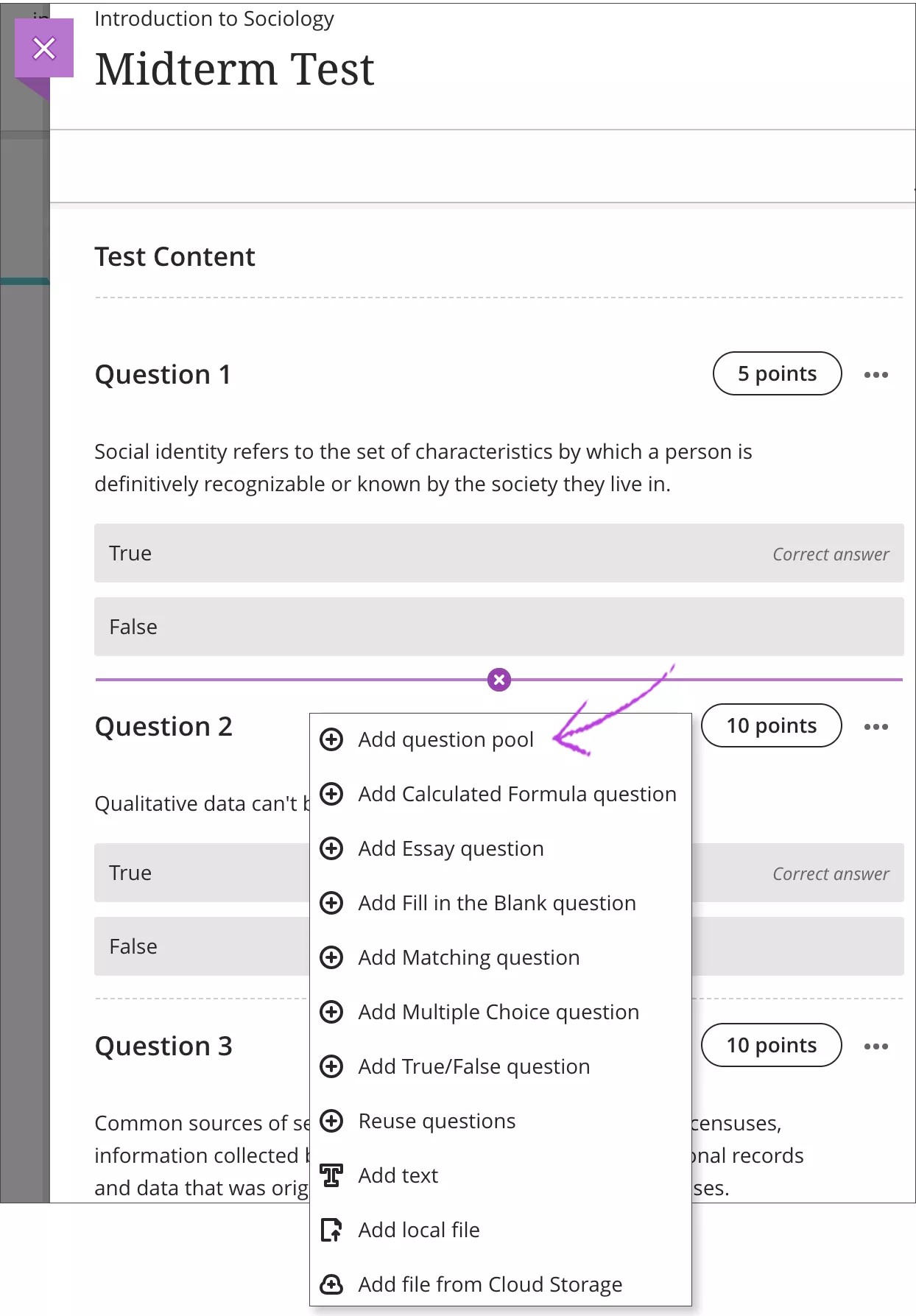
문제 풀 추가 페이지에서 필터를 선택하여 필터 기준 패널을 엽니다.
필터 기준 패널에서 키워드로 기본 검색을 수행할 수 있습니다. 하나의 키워드를 입력하면 다른 필드가 나타납니다. 적용 가능한 각 키워드는 결과 수를 늘릴 수 있습니다. 결과에는 단어의 단수 및 복수형과 -ing 및 -ed와 같은 시제가 포함됩니다. 부분 단어 및 포함 논리는 이 기본 검색에서 작동하지 않습니다.
풀에 포함할 평가, 문제 은행 및 문제 유형을 선택합니다. 선택을 완료하면, 선택한 항목 수가 필터 옆 패널 위에 표시됩니다.
X를 선택하여 패널을 닫고 문제를 확인할 수 있는 영역을 늘립니다.
필터 기준 패널에서 선택을 진행하면 선택된 항목 수가 필터 옆에 표시됩니다. 오른쪽에 있는 활성 필터 영역에서 추가할 문제를 선택합니다. 화면 하단에서 선택한 문제 수를 확인할 수 있습니다. 모두 초기화를 선택하여 필터 기준 선택을 해제합니다. 선택한 문제는 선택된 상태로 유지됩니다. 선택한 문제를 제거하려면 해당 확인란의 선택을 취소합니다. 또는 모두 선택 및 모두 초기화를 사용하여 모든 문제를 한 번에 제거합니다.
문제 풀 추가 페이지에서 문제나 점수를 수정할 수 없습니다.
목표 정렬이 설정된 문제는 점수 옆에 트로피 아이콘이 표시됩니다. 목표 정렬은 문제와 함께 추가됩니다.
질문 추가를 선택합니다.
문제 풀이 평가에 나타납니다. 학생에게 표시할 점수와 문제 수를 입력합니다. 점수는 풀의 각 문제에 배정됩니다. 동일한 풀의 개별 문제에 대해 별도의 점수를 지정할 수 없습니다.
저장을 선택하여 문제 풀을 평가에 추가합니다.
문제 풀 수정
문제 풀 수정 또는 삭제에 대하여
학생이 평가를 열기 전에 문제 풀에서 개별 문제를 추가, 제거 및 수정할 수 있습니다. 풀에서 문제를 제거해도 해당 문제는 코스에서 삭제되지 않습니다. 풀을 삭제하거나 평가의 새로운 위치로 풀을 이동할 수도 있습니다.
문제 풀 페이지의 왼쪽 상단 영역에 풀의 문제 수가 나열됩니다. 풀의 각 질문에 대한 소스 평가가 나열됩니다.
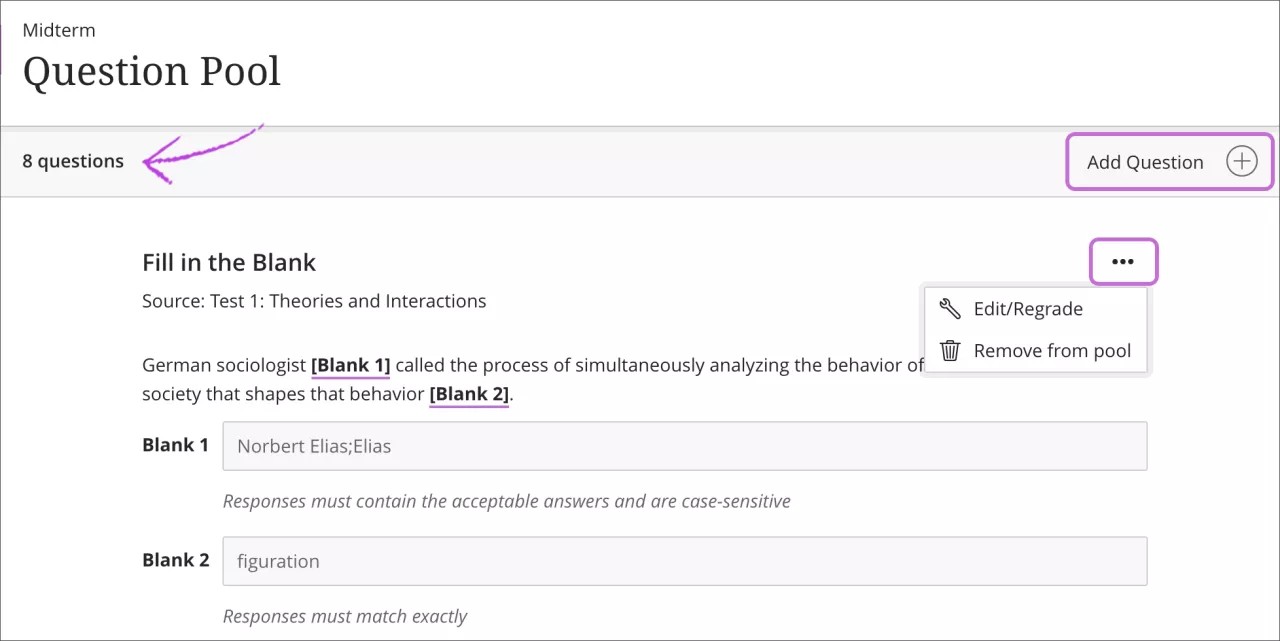
수정/재채점을 선택하면 영향을 받는 다른 평가 수를 나타내는 알림이 나타납니다. 문제 풀에서 문제를 수정하면 문제가 사용되는 모든 곳에 수정 내용이 표시됩니다. 출처 평가의 문제에서 수정한 내용도 동일합니다. 이러한 수정은 문제가 표시되는 모든 문제 풀에 영향을 미칩니다.
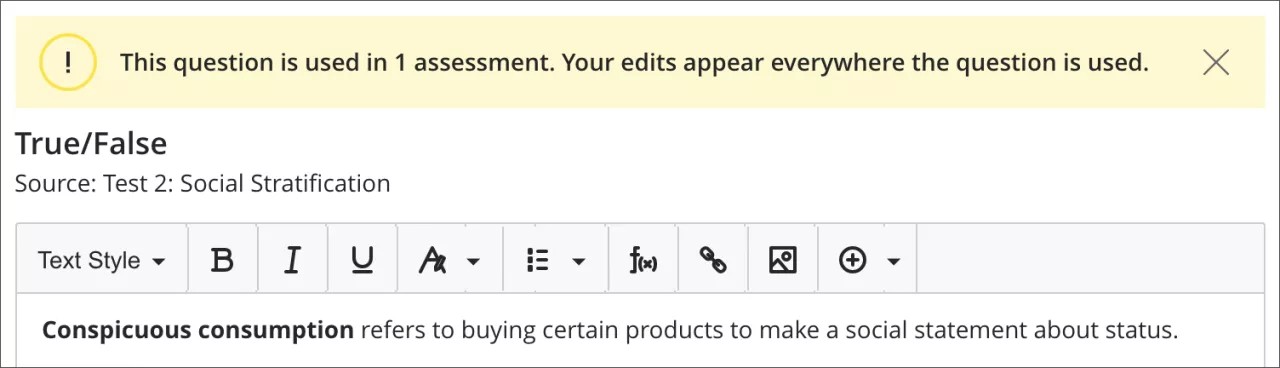
학생이 평가를 열거나 제출한 후에는 풀에서 문제를 추가 또는 제거하거나 평가에서 풀을 삭제할 수 없습니다. 또한 평가에서 풀을 새 위치로 이동할 수 없습니다. 제출물이 있는 경우, 질문을 수정, 재채점 및 전체 점수를 부여할 수 있습니다. 예를 들어, 정답을 변경하면 해당 문제가 사용되는 모든 평가에서 문제가 다시 채점됩니다.
시험에 사용된 문제 풀 수정
드래그하여 재정렬 버튼을 선택하여 풀 행을 새 위치로 이동합니다. 문제 번호 매기기가 자동으로 업데이트됩니다.
Tab 키를 눌러 항목의 드래그하여 재정렬 버튼으로 이동합니다.
Enter 키를 눌러 이동 모드를 활성화합니다.
화살표 키를 사용하여 위치를 선택합니다.
Enter 키를 눌러 항목을 새 위치에 배치합니다.
풀에서 질문을 보려면 질문 보기를 선택합니다. 질문을 추가, 제거 또는 수정할 수 있습니다. 메뉴를 열고 수정을 선택하여
문제의 점수와 같은 풀을 변경합니다.
다른 문제 풀을 추가할 위치에서 더하기 기호를 선택합니다.
삭제를 선택하여 평가에서 풀을 제거합니다.
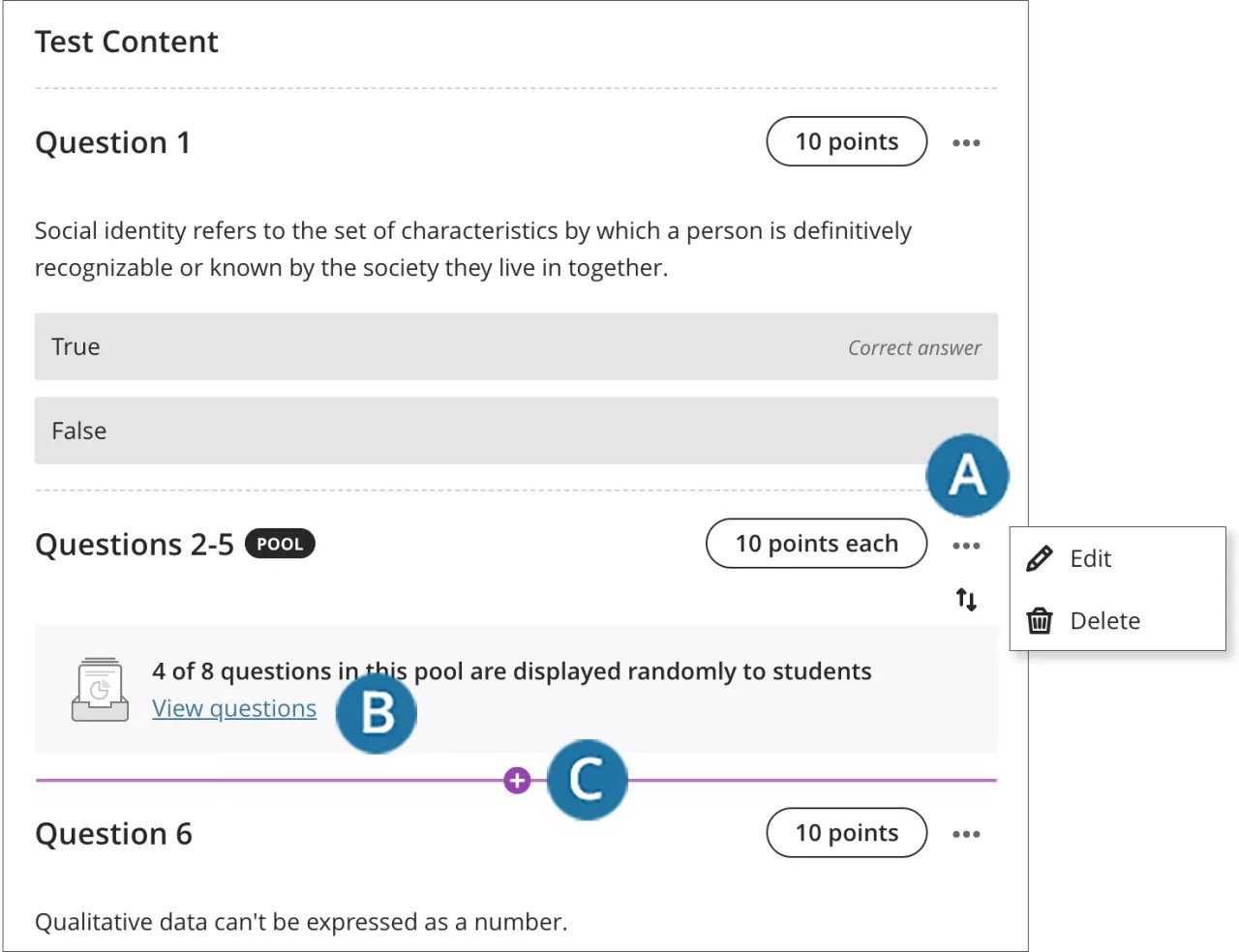
문제에 대한 전체 점수 제공
명확하게 설명하지 않았거나 강의나 교재 내용을 정확하게 반영하지 않는 문제에 대해 모든 사람에게 만점 처리를 할 수 있습니다.
풀의 질문 보기 링크 또는 학생의 제출 페이지에서 문제에 대한 전체 점수를 부여할 수 있습니다. 출처 평가나 문제 풀에서 문제에 대해 만점을 적용하면, 해당 문제는 등장하는 모든 곳에서 만점이 적용됩니다.
문제 메뉴에서 수정/재채점을 선택한 후 문제에 만점 부여 확인란을 선택할 수 있습니다. 만점을 부여한 후 확인란을 선택 취소하여 자동 성적 또는 이전에 부여한 수동 성적으로 되돌릴 수 있습니다.
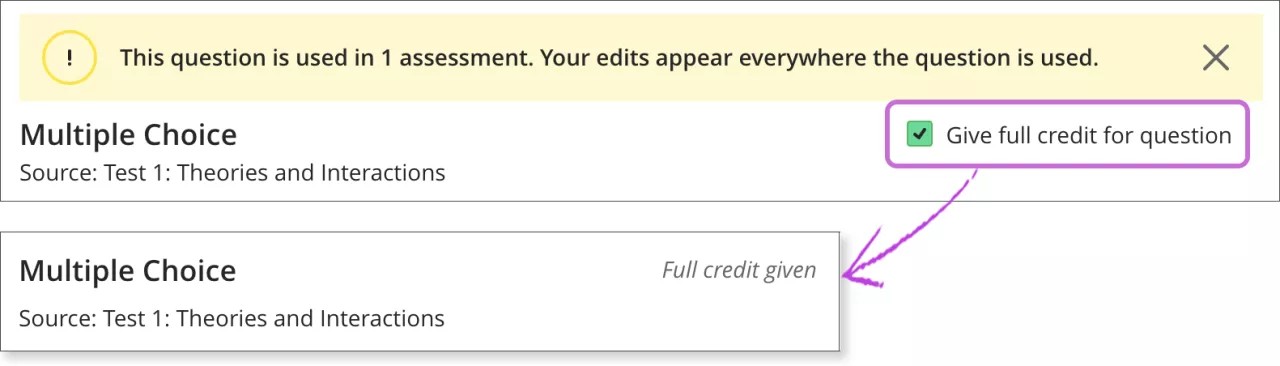
업데이트는 기존 시도, 진행 중인 시도 및 이후 제출에 영향을 줍니다. 학생 성적은 업데이트되지만 새 성적이나 되돌리기가 즉시 표시되지 않을 수 있습니다.
전체 학점을 부여하면 개별 문제에 대한 학생 점수를 변경할 수 없습니다. 각 학생의 평가 점수를 재정의하여 점수를 조정할 수 있습니다.
채점이 완료되고 학생에게 정답을 보여주면 학생이 만점을 부여한 문제를 볼 수 있습니다. 만점이 부여됨이라는 문구가 성적 표시 버튼 옆에 나타나고 답안 섹션에도 표시됩니다.
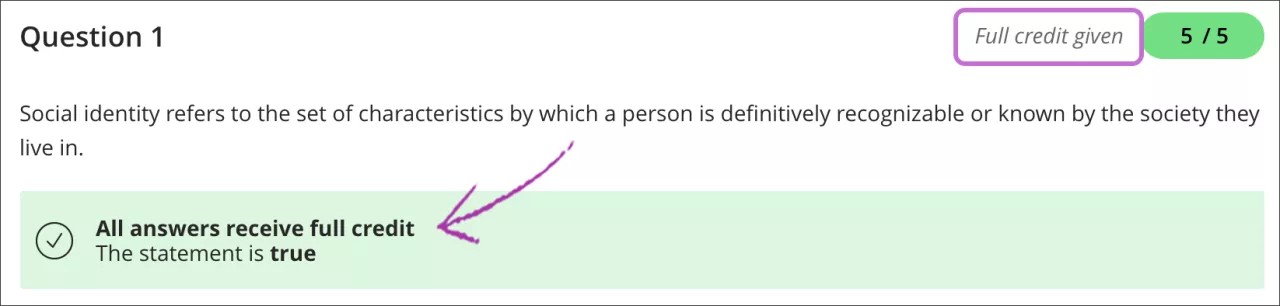
점수 수정
제출물이 있더라도 문제 풀의 각 문제에 부여된 점수를 수정하고 재채점을 실행할 수 있습니다.
예를 들어, 10점 배점의 주관식 문제를 문제 풀에서 채점하고 여러 학생의 성적을 게시할 수 있습니다. 풀의 각 질문에 대한 점수를 5점으로 변경하기로 결정했습니다. 이전에 일부 학생의 주관식 문제에 대해 5점 이상을 지정한 경우에도 해당 점수가 적용됩니다. 주관식 문제에 대한 각 학생의 점수를 개별적으로 수정할 수 있습니다.
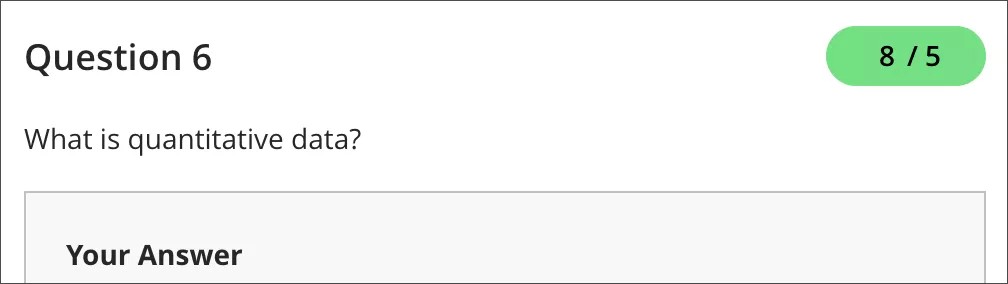
기존 평가, 폴더 및 문제 은행
다음 영역에서 문제 풀에 대한 소스 평가를 삭제할 수 없습니다.
코스 콘텐츠 페이지
성적부 보기
다음 항목도 삭제할 수 없습니다.
문제 풀에 대한 소스 평가가 포함된 폴더
문제 풀에 사용되는 문제 은행